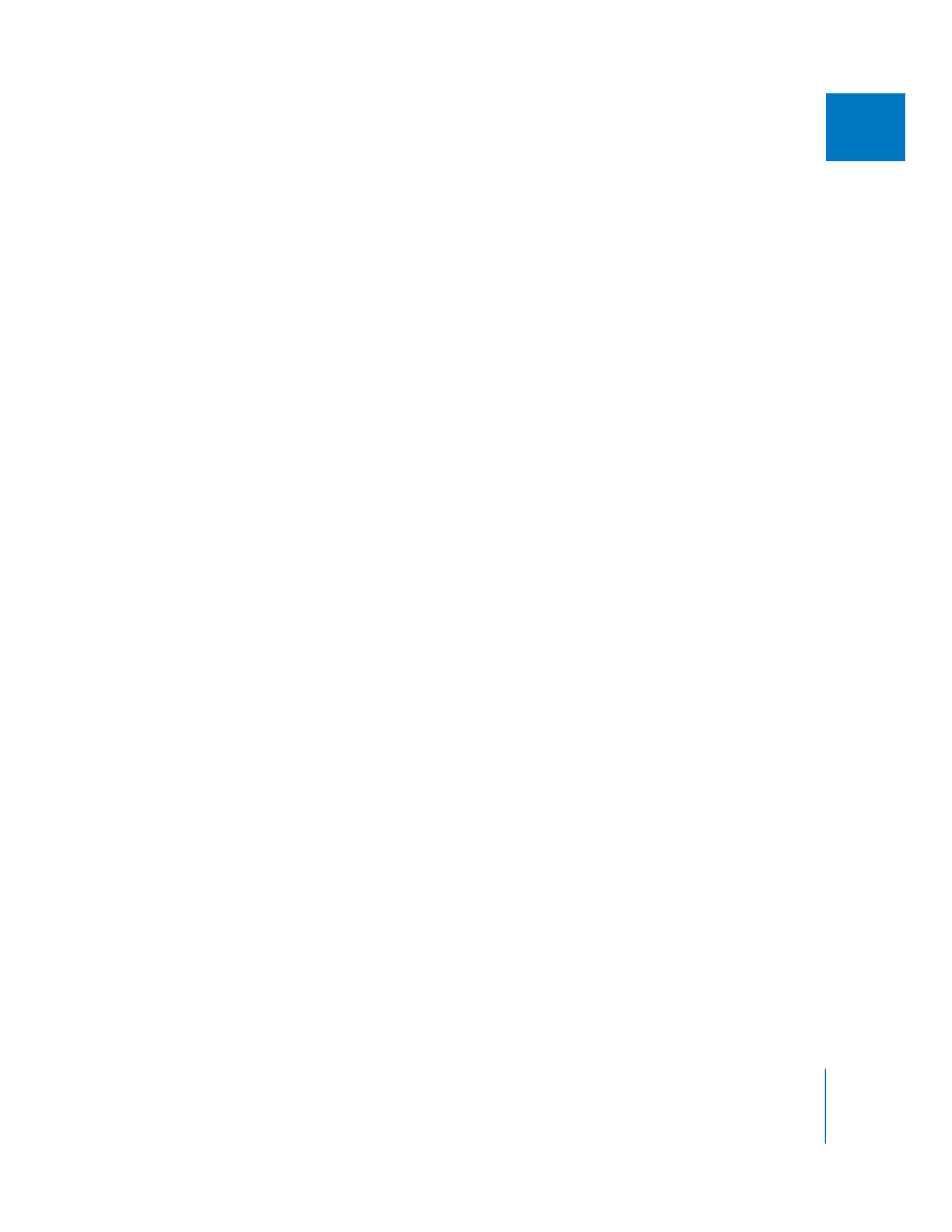
Où peut-on effectuer les ajustements de Time Remapping
Vous pouvez réaliser des ajustements de vitesse variable à quatre emplacements de
Final Cut Pro :
 Timeline : l’une des façons les plus simples de procéder à des modifications de vitesse
variable est d’utiliser l’outils Time remap dans la palette pour apporter des ajustements
aux plans directement dans la Timeline. En travaillant avec cet outil, un schéma de votre
plan apparaît. Il indique l’image source du plan en cours de Time Remapping. Vous pou-
vez éventuellement choisir d’afficher les indicateurs de vitesse et un graphe d’image clé
sous la piste de ce plan dans la Timeline, pour voir ce que vous êtes en train de faire. Pour
plus d’informations sur l’utilisation de l’outil Time remap, consultez la section «
Utilisation
de l’outil Time remap
» à la page 386.
 Graphique d’image clé : vous pouvez également ajouter, soustraire, lisser et ajuster
des images clés de Time Remapping en utilisant le paramètre graphique d’image clé
dans l’éditeur d’images clés de la Timeline. Pour plus d’informations sur la création
d’effets de vitesse variable à l’aide du graphique d’image clé, consultez la section
«
Time Remapping à l’aide d’un graphique d’images clés
» à la page 393.
 Barre Animation : les images clés de Time Remapping apparaissent dans la barre
d’animation et peuvent être déplacement par glissement en avant ou en arrière
dans le temps à l’aide de l’outil Sélection. Lorsque vous utilisez cette fonction en
association avec les indicateurs de vitesse de la Timeline, vous pouvez réaliser très
simplement des ajustements de vitesse complexes.
 Onglet Animation du Visualiseur : les réglages de vitesse appliqués à un plan appa-
raissent aussi dans les paramètres de Time Remapping de l’onglet Animation du
plan dans le Visualiseur.
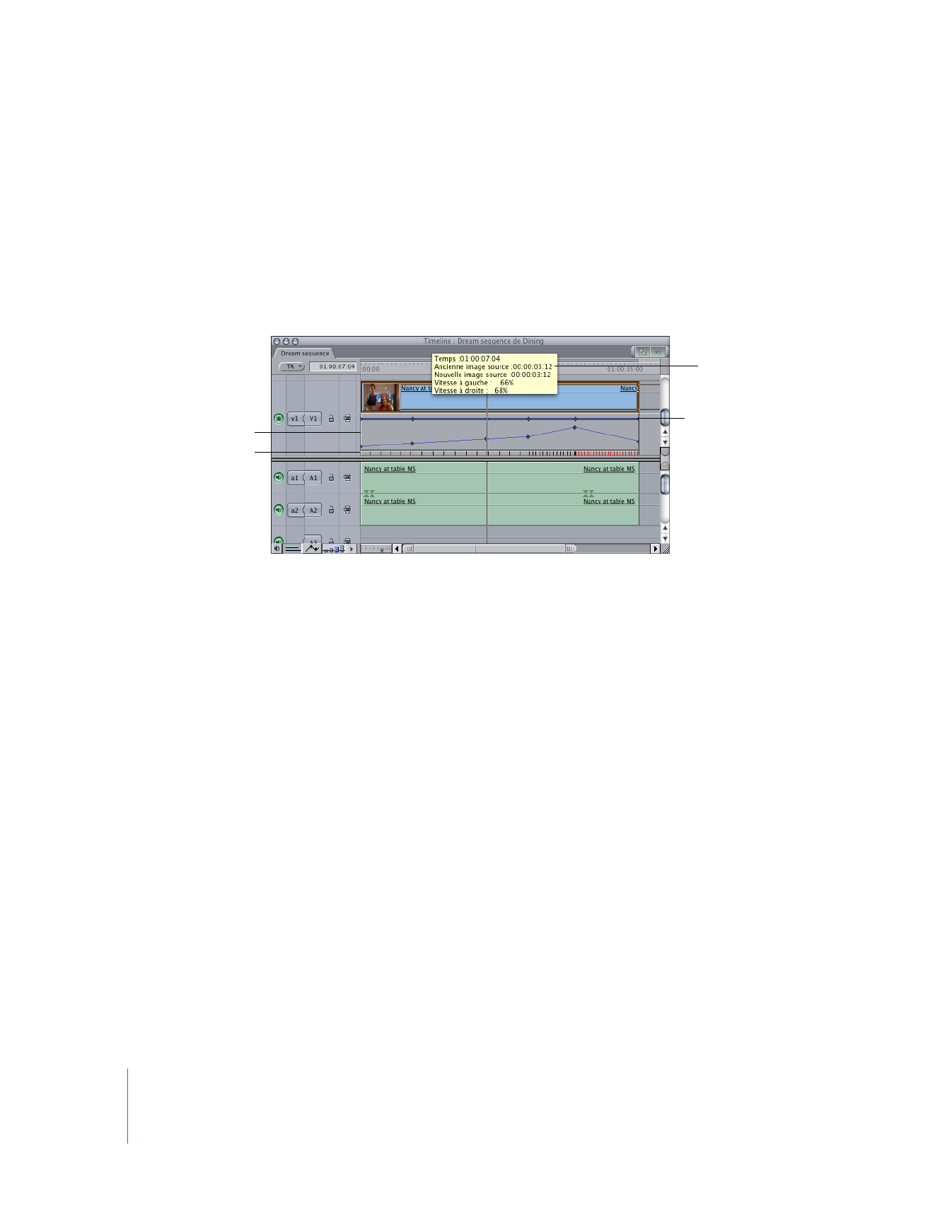
382
Partie II
Effets